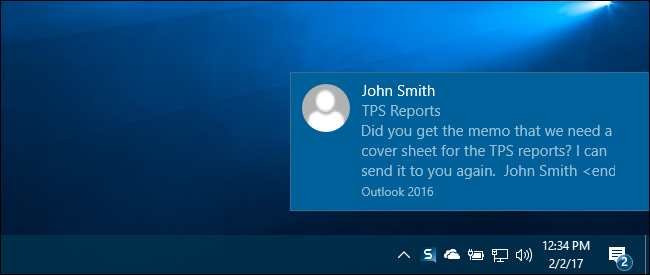I det lengste har varsler i operativsystemet Windows vært noe av en spøk. I Windows 10 blir brukerne imidlertid endelig behandlet til et varslingssenter de kan bruke.
Varsler kan lage eller ødelegge et system, og innvarsler, det være seg Android, iOS eller OS X, varsler utgjør et viktig aspekt av bruker / app-interaksjon. Windows 8 introduserte sine egne toastvarsler, som var små rektangulære bokser som gled ut fra øverste høyre hjørne. Sannheten ble fortalt, de har aldri virkelig fanget på, og det verste var at når en varsling forsvant, var den borte for alltid.

For å fikse dette har Microsoft introdusert en nyvarslingssenter, kjent som "Handlingssenter", som beholder varslingshistorikken din, så hvis du savner noe, kan du åpne senteret og gå gjennom dem. For å åpne Action Center, klikk på ikonet som vist på følgende skjermbilde.

(Merk at dette ikonet blir hvitt hvis du har noen uleste varsler.)
Handlingssenteret viser alle dine forrigevarsler, som du kan gå tilbake og utvide for å se gjennom eller fjerne hvis ønskelig. Klikk på "Fjern alt" for å gjøre dette på en gang, eller klikk på "X" for å slette hver for seg.

Nederst i Action Center er fire innstillinger, som kan utvides til å vise alt.

Disse kalles "Handlinger" og kan konfigureres i Innstillinger, som vi skal snakke om neste gang.
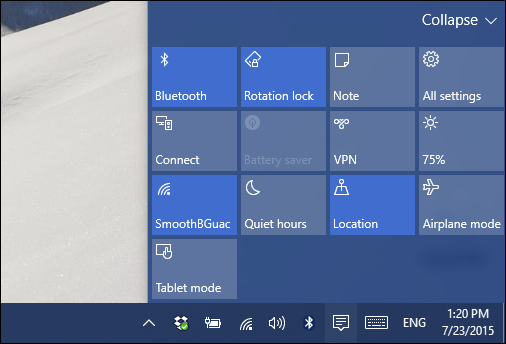
Hvis du vil konfigurere varsler og Handlingssenter, åpner du innstillingene, deretter System-gruppen og klikker deretter "Varsler og handlinger". Det øverste sett med alternativer er “Rask handlinger”.

Dette er de fire første handlingene du vil se når du åpner Action Center. Du kan endre disse til de du tror du vil bruke ofte.

Hvis du klikker på koblingen "Velg hvilke ikoner som vises på oppgavelinjen", vil du kunne bestemme hvor overfylt eller sparsomt systemfeltet er, eller du kan bare slå dem alle av.

Som med tidligere Windows-versjoner, kan du også slå systemikoner av eller på, for eksempel klokke, volumkontroll og til og med Action Center selv.

Det er fem alternativer for å kontrollere varsleri Windows 10, men du kan dessverre ikke slå av varslingslyder. Dette må fortsatt gjøres i lydkontrollpanelet, som vi beskrev i en tidligere artikkel.
Hvis du slår av de to første alternativene, vil det sannsynligvis bli mange av de fleste varslene, så hvis du ikke liker å motta dem, vil du ønske å starte alternativer.
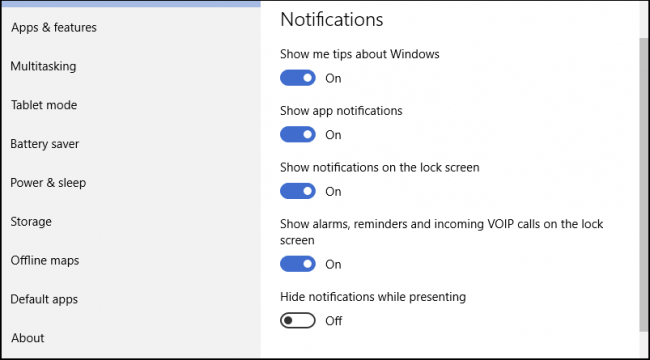
Det er også alternativer for å slå av varslerfra spesifikke apper. Så hvis du ikke vil deaktivere appvarsler engros, men fortsatt ikke vil se dem fra bestemte, kan du selektivt deaktivere dem.

Som du kan se, er Action Center et kjærkomment tillegg til Windows-operativsystemet. Endelig kan brukere spore hendelser og ikke gå glipp av noe viktig.
I SLEKT: Slik deaktiverer du varslingslyd i Windows 10
Videre muligheten til å tilpasse hvilke handlingerer tilgjengelig med fingertuppene, gir et større nivå av tilpasning, så hvis du bruker visse kontroller langt oftere enn andre, trenger du ikke å grave deg inn i innstillingene for å bruke dem.
Vi vil gjerne høre fra deg nå, hva tror duav Windows 10s nye handlingssenter? Tar det opp varslingsproblemer i Windows, eller ønsker du at det gjør mer? Legg igjen tilbakemeldingen i diskusjonsforumet vårt.